现如今操作系统发展迅速,win8系统已经广泛普及,使用win8系统的用户越来越多,有用户在使用win8系统的时候win8系统出现无法远程的情况,遇到这种情况该怎么办?接下来小编为大家带来解决win8无法远程桌面的方法。
推荐下载:win8 旗舰版下载
具体方法如下:
1.在开始图标点击右键,并单击“系统”如图;
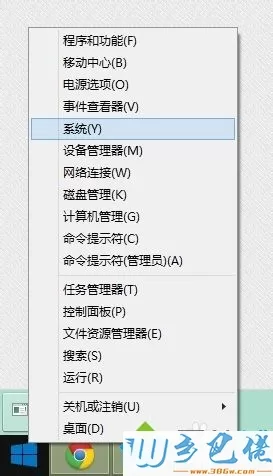
2.我们会在界面的左侧看到“远程设置”选项,点击它我们就来到了系统属性窗口的“远程”标签。
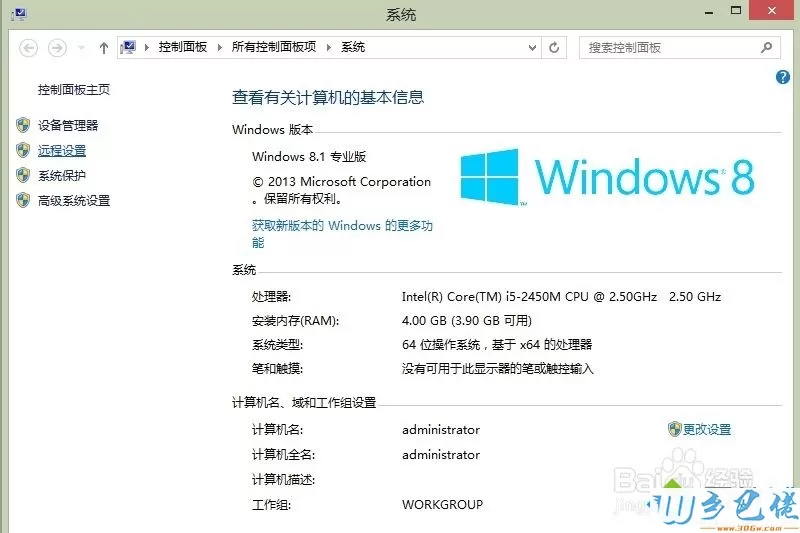
3.在下方的“远程桌面”中选择“允许远程连接到此计算机”,为了保证安全,我们建议大家把下面的“仅允许运行使用网络级别验证的远程桌面的计算机连接”也勾上。但是勾上后会导致XP系统无法连接你的电脑。
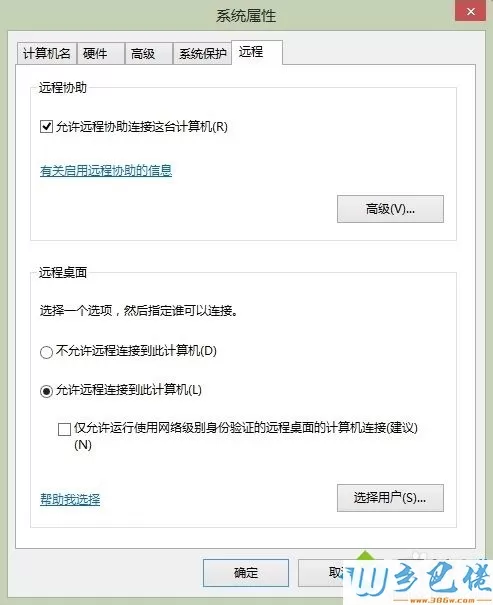
4.如果想要更加安全,可以点击“选择用户”来指定有哪些用户可以连接到自己的电脑。然后点击远程桌面用户的“添加”。
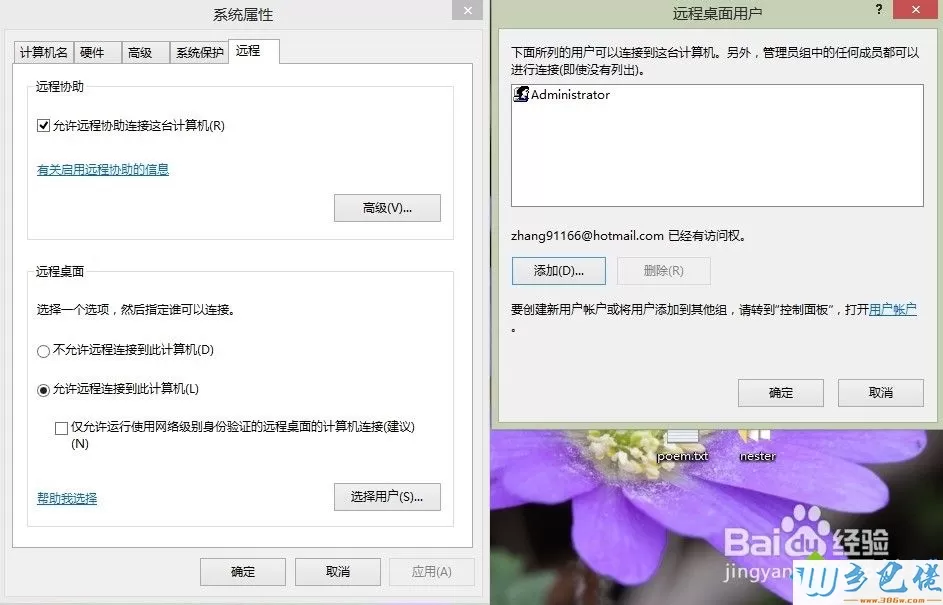
纯净版 - 5、点击选择用户界面下“高级”;
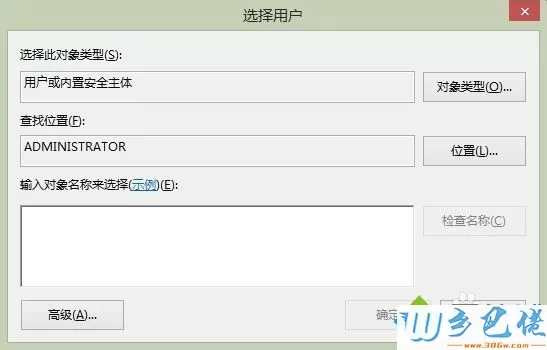
U盘系统 - 6、最后点击“立即查找”,在搜索结果中选中需要允许的用户名即可;

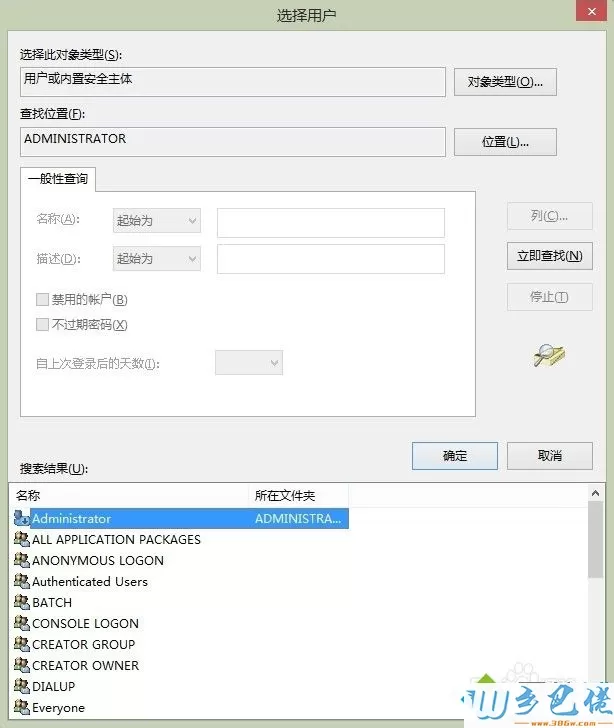
7. 远程桌面开启之后,我们还需要把自己的IP地址给到对方,他才能远程连接过来。我们在网络显示处右击,打开如图所示:
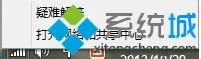
或者滑动右边屏幕,点击“设置”,在点击“控制面板”,点击“网络和共享中心”如图:
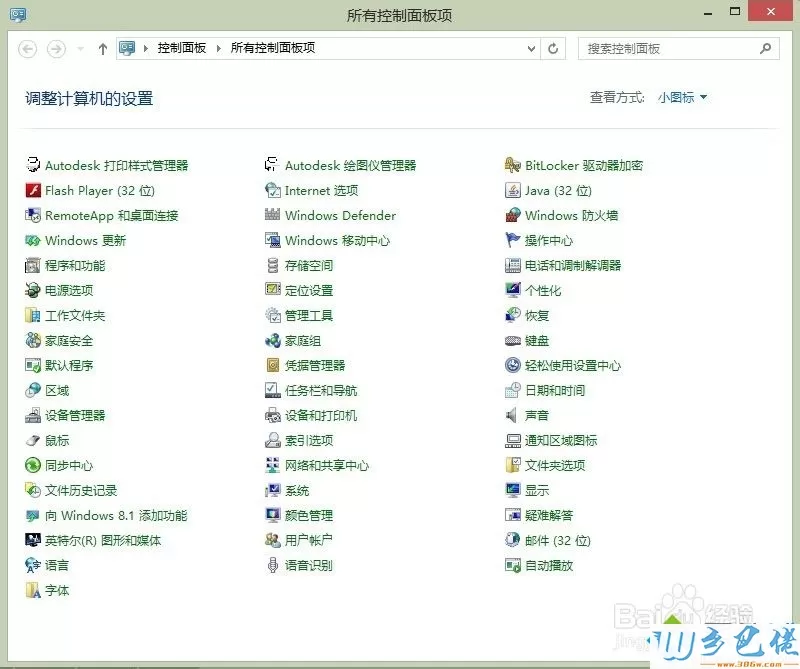
win7旗舰版 - 8、点击右边的WLAN,会弹出WLAN窗口,如图:
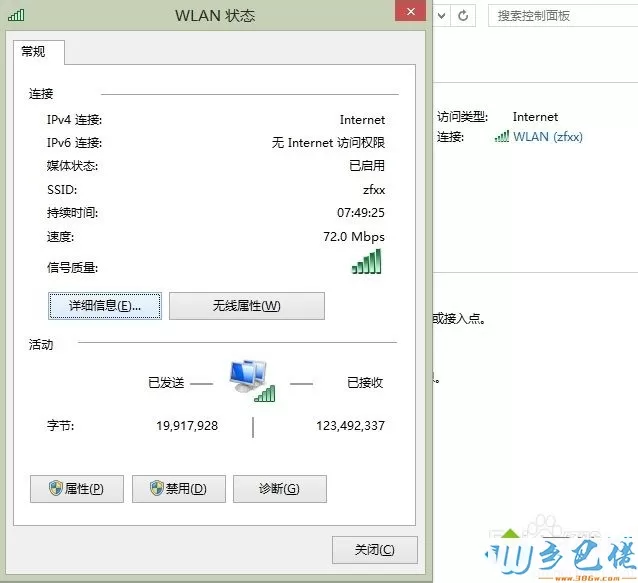
win7之家 - 9、再点击“详细信息”,其中显示的“192.168.1.108”就是,您自己的IP地址,如图:
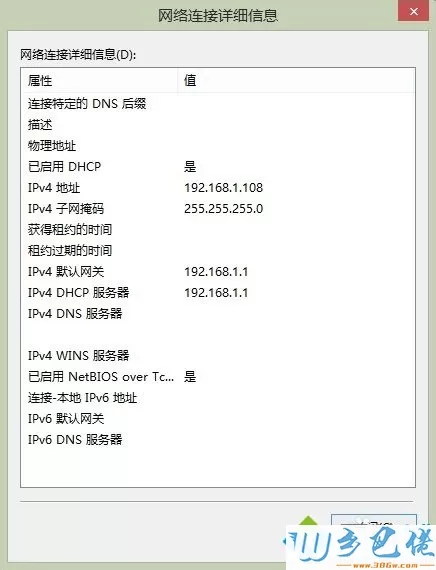
win10之家 - 10、接下来我们再看看如何远程连接到别人的电脑,前提是别人给了我们他的IP地址。仍然使用“Windows键+X”的组合键打开菜单,选择“运行”,然后输入mstsc,打开“远程桌面连接”。这时候输入对方给你的IP地址和账号密码就可以了。
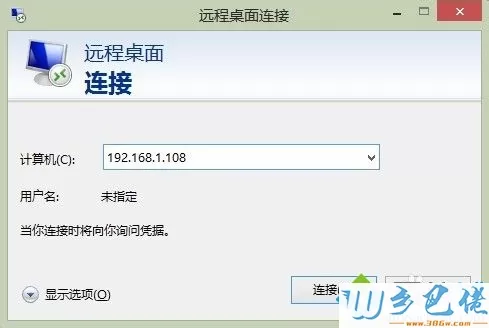
以上就是小编为大家带来的win8无法远程桌面的解决方法,通过上述的方法步骤就可以解决win8无法远程桌面的情况了。


 当前位置:
当前位置: